Tabl cynnwys
Rhaid i mi ei gyfaddef: rwy'n dibynnu'n fawr ar lygoden pan fyddaf yn gweithio ar gyfrifiadur. Hyd yn oed nawr, pan fyddaf yn ysgrifennu'r erthygl hon, yr unig offeryn rwy'n ei ddefnyddio yw bysellfwrdd Mac - ond rydw i'n dal i arfer symud fy mys i gyffwrdd â'm llygoden Apple yn awr ac yn y man. Gall fod yn arferiad drwg; Rwy'n ei chael hi'n anodd newid.
Rwy'n defnyddio Llygoden Hud 2, a byth yn cael problem ag ef. Ond nid oedd hynny'n wir pan dderbyniais ef gyntaf dros flwyddyn yn ôl. Fe'i hagorais yn gyffrous, ei droi ymlaen, a'i baru â'm Mac, dim ond i ddarganfod na fyddai'n sgrolio i fyny ac i lawr.

Y rheswm? Stori hir yn fyr: nid oedd y ddyfais yn gydnaws â'r fersiwn macOS yr oedd fy MacBook Pro yn ei rhedeg. Cafodd y mater ei ddatrys ar ôl i mi dreulio ychydig oriau yn diweddaru'r Mac i macOS mwy newydd.
Dyma un o'r problemau a gefais gyda'm Llygoden Hud. Rwyf wedi wynebu cryn dipyn o faterion eraill, yn enwedig pan ddefnyddiais Magic Mouse ar fy PC (HP Pavilion, Windows 10).
Yn y canllaw hwn, rwy'n torri i lawr yr holl Magic Mouse nad yw'n cysylltu neu ddim yn gweithio i mewn i faterion senarios gwahanol, ynghyd â datrysiadau trwsio cysylltiedig. Gobeithio y byddan nhw'n ddefnyddiol i chi.
Hud Mouse Ddim yn Gweithio ar macOS
Rhifyn 1: Sut i Gysylltu Llygoden Hud â Mac am y Tro Cyntaf
Mae'n eithaf syml, gwyliwch hwn Fideo youtube 2 funud i ddysgu sut.
Rhifyn 2: Hud Llygoden Ddim yn Cysylltu nac yn Pâr
Yn gyntaf oll, gwnewch yn siŵr bod eich llygoden ddiwifrswitsio. Hefyd, gwnewch yn siŵr bod eich Mac Bluetooth wedi'i droi ymlaen. Yna symudwch eich llygoden neu tapiwch i'w glicio. Mae hyn yn aml yn deffro'r ddyfais. Os nad yw hynny'n gweithio, ailgychwynwch eich Mac.
Os nad yw hynny'n dal i helpu, gallai batri eich llygoden fod yn isel. Codwch am rai munudau (neu rhowch rai newydd yn lle'r batris AA os ydych chi'n defnyddio Llygoden Hud draddodiadol 1) a rhowch gynnig arall arni.
Sylwer: Os ydych chi fel fi, ac yn tueddu i lithro switsh y llygoden i “ i ffwrdd” ar ôl cau fy Mac er mwyn arbed batri, gwnewch yn siŵr eich bod yn llithro'r switsh i “ymlaen” yn gyntaf cyn i chi ddechrau eich peiriant Mac. Ychydig o weithiau, pan wnes i droi'r switsh ymlaen ar amser amhriodol, doeddwn i ddim yn gallu lleoli na defnyddio'r llygoden o gwbl ac roedd yn rhaid i mi ailgychwyn fy Mac. t Gwaith
Roedd y mater hwn yn fy nghythruddo am ychydig. Cysylltwyd fy Magic Mouse 2 yn llwyddiannus â'm Mac, a gallwn symud cyrchwr y llygoden heb unrhyw broblem, ond ni weithiodd y swyddogaeth sgrolio o gwbl. Doeddwn i ddim yn gallu sgrolio i fyny, i lawr, i'r chwith nac i'r dde gydag un bys.
Wel, trodd y troseddwr allan i fod yn OS X Yosemite, sy'n cynnwys y bygiau gwaethaf yn ymwneud â Wi-Fi, Bluetooth, ac Apple Post. I wirio pa macOS mae eich Mac yn ei redeg, cliciwch ar y logo Apple ar y gornel chwith uchaf a dewis Am y Mac Hwn .
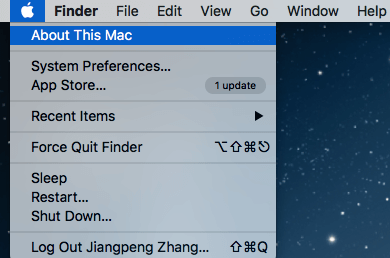
Y datrysiad? Uwchraddio i fersiwn macOS mwy diweddar. Ceisiais ac roedd y mater wedi mynd.
Rhifyn 4: HudLlygoden yn Dal i Ddatgysylltu neu Rewi ar Mac
Digwyddodd hyn i mi hefyd, a daeth yn amlwg bod batri fy llygoden yn isel. Ar ôl ailgodi tâl, ni ddigwyddodd y mater byth eto. Fodd bynnag, ar ôl edrych ar y drafodaeth Apple hon, cyfrannodd rhai cyd-ddefnyddwyr Apple atgyweiriadau eraill hefyd. Rwyf wedi eu crynhoi yma, mae'r gorchymyn yn seiliedig ar rwyddineb gweithredu:
- Godi batri eich llygoden.
- Datgysylltwch perifferolion eraill, yna symudwch eich llygoden yn nes at eich Mac am a signal cryfach.
- Datgysylltwch eich llygoden a'i thrwsio. Os yn bosibl, ailenwi'r ddyfais.
- Ailosod NVRAM. Gweler y post cymorth Apple hwn am sut.
Rhifyn 5: Sut i Sefydlu Dewisiadau Llygoden
Os ydych am addasu cyflymder tracio'r llygoden, galluogwch de-glicio, ychwanegwch fwy o ystumiau , ac ati, Dewisiadau Llygoden yw'r lle i fynd. Yma, gallwch chi addasu eich dewisiadau gyda demos greddfol Apple a ddangosir ar y dde.
Cliciwch ar logo Apple ar y gornel chwith uchaf, yna System Preferences , a chliciwch Llygoden .
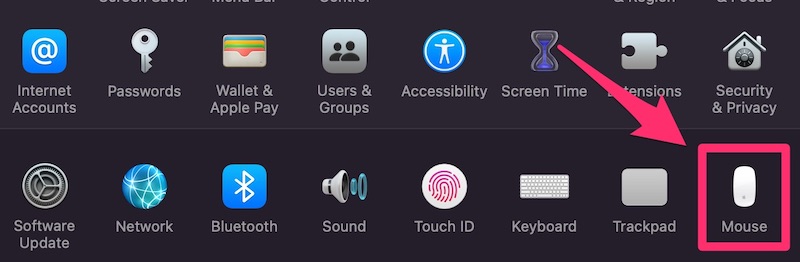
Bydd ffenestr newydd fel hon yn ymddangos. Nawr dewiswch beth bynnag yr hoffech ei newid a bydd yn dod i rym ar unwaith.
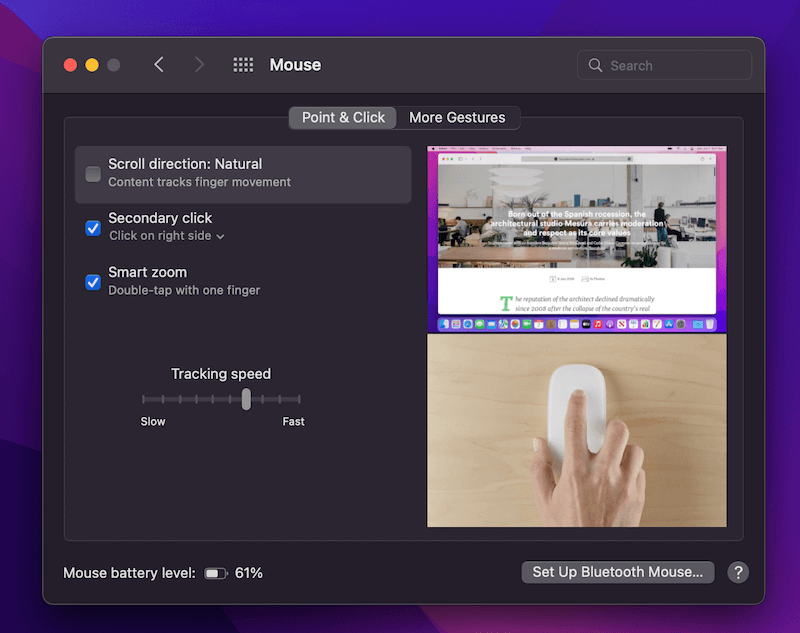
Magic Mouse Ddim yn Cysylltu ar Windows
Ymwadiad: Mae'r rhifynnau canlynol yn seiliedig yn unig ar fy arsylwi a profiad o ddefnyddio Magic Mouse ar fy ngliniadur Pafiliwn HP (Windows 10). Nid wyf eto i'w brofi gyda Windows 7 neu 8.1, neu tradefnyddio Windows ar Mac trwy BootCamp neu feddalwedd peiriant rhithwir. Fel y cyfryw, efallai na fydd rhai o'r datrysiadau'n gweithio gyda'ch PC.
Rhifyn 6: Sut i Baru Llygoden Hud â Windows 10
Cam 1: Lleolwch yr eicon Bluetooth ar y Bar Tasg ar y gornel dde isaf. Os nad yw'n ymddangos yno, gweler y drafodaeth hon i ddysgu sut i'w alluogi. De-gliciwch arno a dewis “Ychwanegu Dyfais Bluetooth”.

Cam 2: Chwiliwch am eich Llygoden Hud a chliciwch i'w pharu. Gwnewch yn siŵr eich bod wedi troi Bluetooth ymlaen, a llithrwch switsh eich llygoden i “ymlaen.” Gan fy mod i eisoes wedi paru'r llygoden, mae bellach yn dangos “Dileu dyfais”.
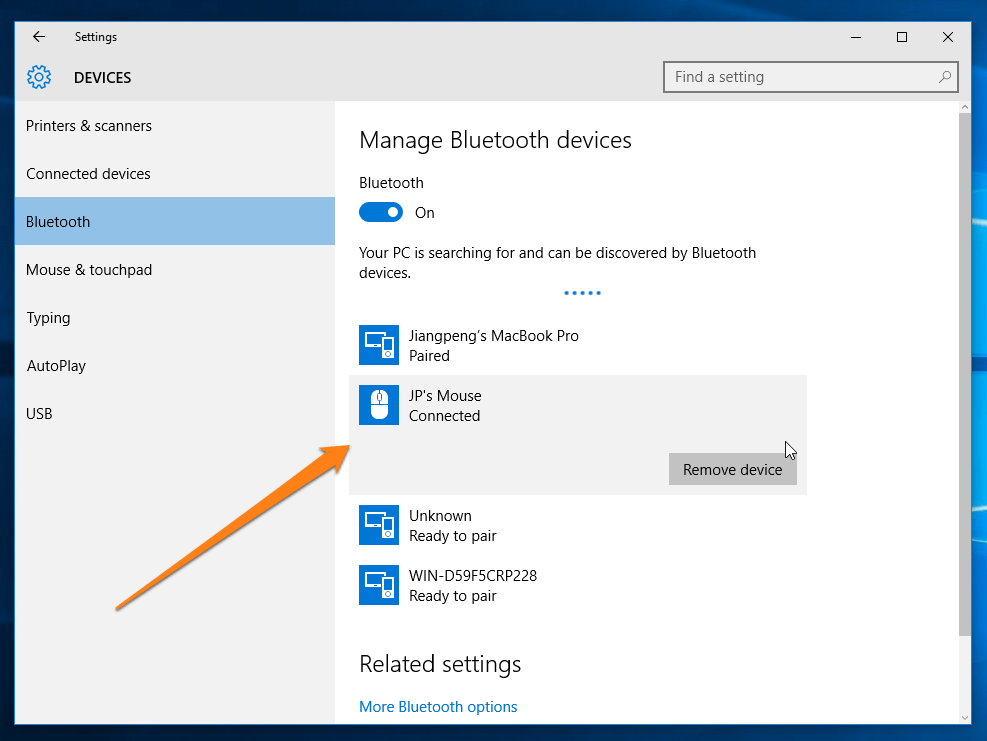
Cam 3: Dilynwch weddill y cyfarwyddiadau y mae eich PC yn mynd â chi drwyddynt, yna arhoswch am ychydig eiliadau. Dylech allu defnyddio'ch llygoden nawr.
Rhifyn 7: Llygoden Hud Ddim yn Sgrolio ar Windows 10
Bydd angen i chi osod rhai gyrwyr i wneud iddo weithio.
<0 Os gwnaethoch osod Windows 10 trwy BootCamp ar eich Mac , mae Apple yn cynnig Meddalwedd Cymorth Boot Camp (gyrwyr Windows) sydd ar gael yma. Cliciwch ar y botwm glas i lawrlwytho'r gyrwyr (maint 882 MB). Yna dilynwch y cyfarwyddiadau yn y fideo hwn i'w gosod yn iawn:Os ydych chi fel fi ac yn defnyddio Windows 10 ar gyfrifiadur personol , gallwch chi lawrlwytho'r ddau yrrwr hyn ( AppleBluetoothInstaller64 ac AppleWirelessMouse64) o'r fforwm hwn. Ar ôl eu gosod ar fy Windows 10 seiliedig HP, y nodwedd sgrolio Magic Mouseyn gweithio'n rhyfeddol o dda.
Ceisiais hefyd declyn arall o'r enw Magic Utilities. Gweithiodd yn dda hefyd, ond mae'n rhaglen fasnachol sy'n cynnig treial 28 diwrnod am ddim. Ar ôl i'r treial ddod i ben, bydd yn rhaid i chi dalu $ 14.9 y flwyddyn am danysgrifiad. Felly, rhag ofn na fydd y gyrwyr rhad ac am ddim uchod yn gweithio, mae Magic Utilities yn opsiwn da.
Rhifyn 8: Sut i Sefydlu Llygoden Hud ar Windows 10
Os ydych chi'n teimlo bod y sgrolio ddim yn llyfn, nid yw clic-dde yn gweithio, mae cyflymder y pwyntydd yn rhy gyflym neu'n araf, neu eisiau newid y dde i'r llaw chwith neu i'r gwrthwyneb, ac ati, gallwch chi newid y rhai yn Mouse Properties .
23>Yn yr un ffenestri Gosodiadau Dyfais (gweler Rhifyn 1), o dan Gosodiadau Cysylltiedig, cliciwch “Opsiynau llygoden ychwanegol”. Bydd ffenestr newydd yn ymddangos. Nawr llywiwch i'r tabiau gwahanol (Buttons, Pointers, Wheel, ac ati) i wneud y newidiadau rydych chi eu heisiau. Peidiwch ag anghofio clicio “OK” i gadw'r gosodiadau.
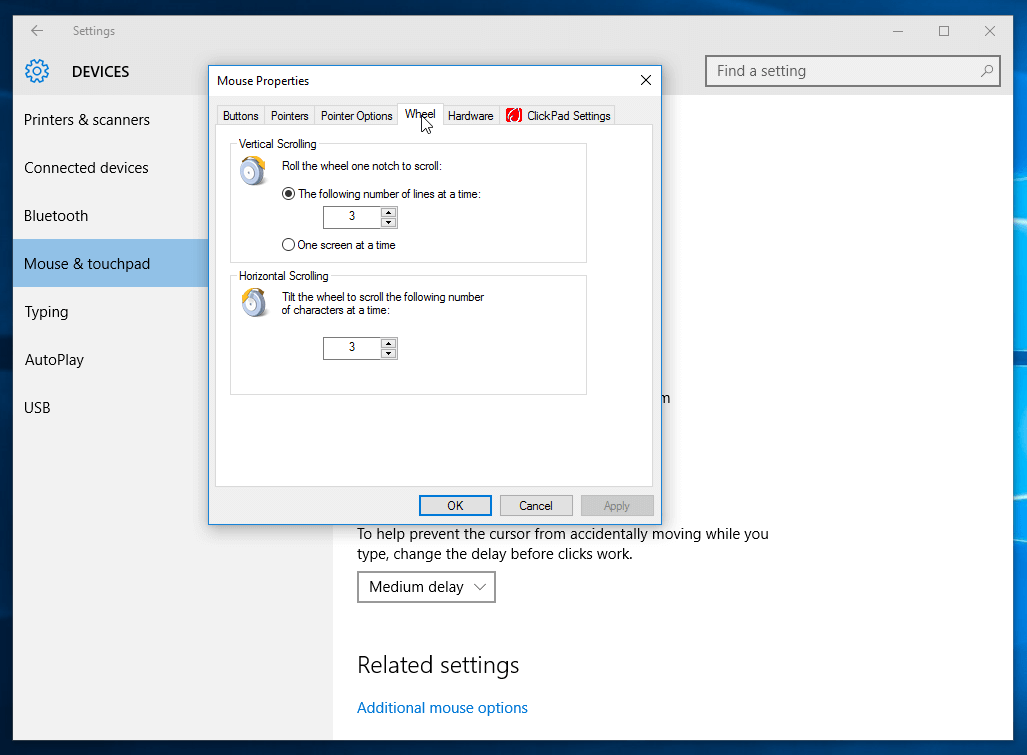
Geiriau Terfynol
Dyma'r holl broblemau ac atebion roeddwn i eisiau eu rhannu gyda chi ynglŷn â defnyddio Magic Mouse ar a Mac neu PC. Os bydd y canllaw hwn yn ddefnyddiol i chi, cofiwch ei rannu.
Os ydych yn profi mater arall nad wyf wedi ymdrin ag ef yma, rhowch wybod i mi drwy adael sylw isod.

